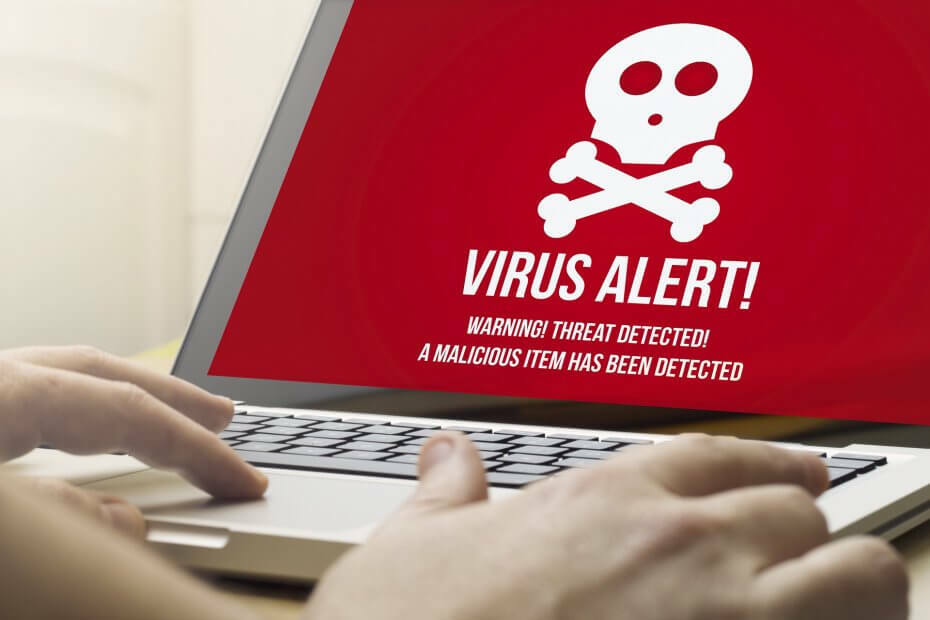Által Sreelakshmi Menon
A Beállításszerkesztő megnyitása a Windows 10 rendszerben: - Sokan szeretik a Windows-ot a maguk módján testre szabni. A Rendszerleíróadatbázis-szerkesztő használható a rendszerleíró adatbázis beállításainak megtekintésére és módosítására. A számítógép működésével kapcsolatos információkat a rendszerleíró adatbázis tartalmazza. Új program telepítésekor vagy új hardver csatolásakor a Windows ezeket a tárolt információkat használja. Ez a cikk a Rendszerleíróadatbázis-szerkesztő megnyitásáról szól a Windows 10 eszközön.
1. módszer - Cortana használata
Cortana a Windows 10 személyes asszisztense. A Cortana használatával a következő módon indíthatja el a rendszerleíró adatbázis-szerkesztőt:
- Írja be a keresősávba regedit. Kattintson a regedit feliratú eredményre.
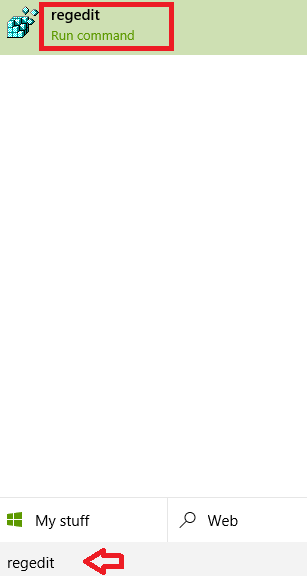
- Kattintson a gombra Igen a Felhasználói hozzáférés-vezérlés párbeszédpanelen. A rendszerleíró adatbázis-szerkesztő elindul.
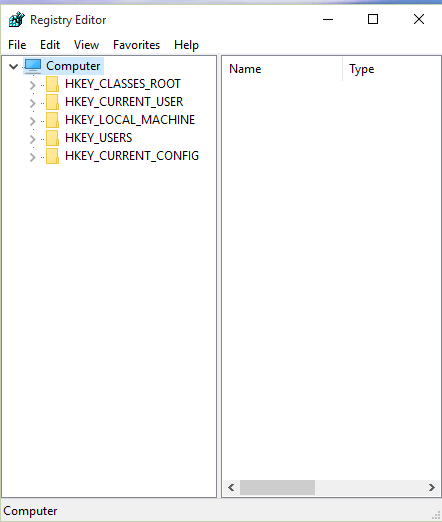
2. módszer - A Run parancs használata
- nyomja meg Win + R a Run megnyitásához. típus regedit és nyomja meg rendben.

- Kattintson a gombra Igen a Felhasználói hozzáférés-vezérlés párbeszédpanelen. A rendszerleíró adatbázis-szerkesztő elindul.
3. módszer - Parancssor használata
- nyomja meg Win + X kulcsok. Választ Parancssor a megadott lehetőségek közül.
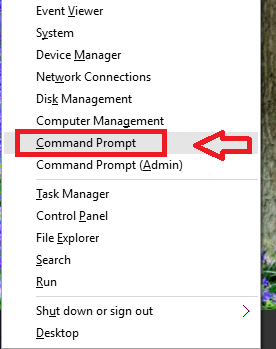
- Írja be a parancssorba regedit. nyomja meg Belép kulcs.
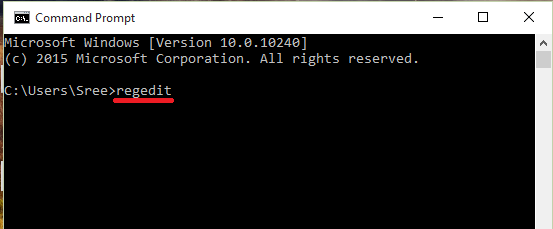
4. módszer - A Windows PowerShell használata
- nyomja meg Win + R a Run megnyitásához. típus powershell.exe a megadott mezőbe. nyomja meg rendben.
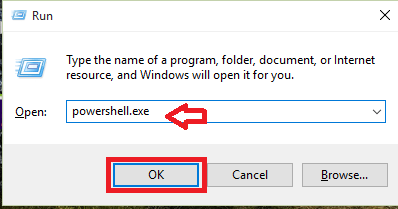
- típus regedit a PowerShellben, és nyomja meg a gombot Belép kulcs.

5. módszer - Asztali parancsikon használata
- nyomja meg Win + R kulcs. Írja be a következő útvonalat a megadott mezőbe.
C: \ Windows \ System32
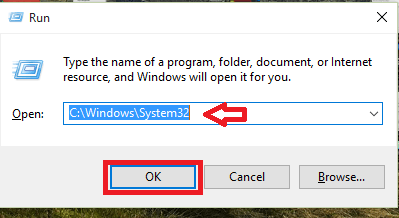
- Megnyílik egy ablak. Görgessen lefelé, és keresse meg a fájlt regedt32.exe. Megtalálhatja a jobb felső sarokban található keresési opcióval is.

- Jobb klikk a regedt32.exe fájlon. Kattintson Parancsikon létrehozása.
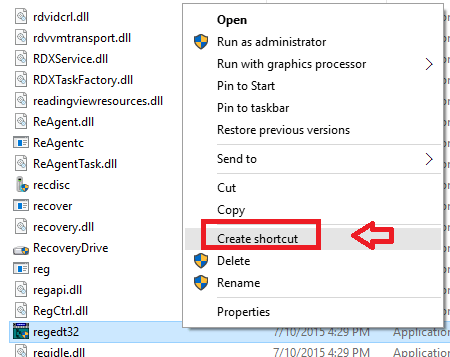
- Használja ezt a parancsikont, amikor legközelebb megnyitja a Beállításszerkesztőt.
Ha gyakran használja a Beállításszerkesztőt, akkor a parancsikon létrehozása a legjobb megoldás.
A rendszerleíró szerkesztő nagyon fontos információkat tartalmaz az eszközről. Nem végezhet hibás módosításokat a nyilvántartásban. Ez használhatatlanná teheti számítógépét. Javasoljuk, hogy készítsen biztonsági másolatot, mielőtt bármilyen változtatást végezne a rendszerleíró adatbázisban.